微信打字有声音在哪里设置关闭?微信打字的声音怎么设置?
时间:2022-11-30 11:56:23
微信作为日常必备的聊天办公软件,在使用的时候特别方便,但是遇到的问题也是很多的,比如打字的时候会有声音,大家知道怎么去关闭这个声音吗?下面一起来看看吧。
微信打字有声音在哪里设置关闭?
打开微信,找到一个对话框,在输入法上,点击【设置】。
2,点击【更多设置】。
3,找到【界面设置】。
4,在【界面设置】中找到【按键音】并打开。
5,将【音量】和【震动】调到最低点击【确定】即可。
微信打字的声音怎么设置?
1.首先我们要打开微信,在微信的界面当中随便点击一个好友来到聊天界面,在聊天界面的底部输入文字的键盘左上角的图标;
2.然后在跳转的页面中找到【音效设置】点击一下;
3.然后就会看到音效设置的页面,往下看会看到【系统默认音效】和【皮肤自带音效】如果两个都有声音,就都设置一下【按键振动】、【按键声音】把它全部关闭即可;

win11专业版安装后没触摸屏怎么办呢,如果用户原本自己的笔记本是有触摸屏的功能的话并且在安装了win11专业版却没有该功能了的话要怎么办呢,对于此问题来说也是有一部分用户有遇到
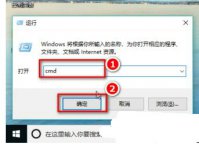
好多用户在问怎么打开windows10cmd窗口,也就是打开命令提示符窗口哦,这时候我们先打开运行窗口,然后输入cmd点击确定,就能快速打开cmd啦,也可以在搜索框内搜索cmd,搜索到之后点击

windows10怎么连接wifi相比很多用户比较在意,第一次使用win10的用户对于连接wifi这个问题是比较模糊的,因此不知道如何连接wifi,其实windows10连接wifi过程不难,只不过用户需要知道wifi密码

手机流氓软件怎么卸载都卸载不掉,就像黏皮糖一样让不少用户感到非常的头疼。那么怎么才能彻底清除流氓软件呢?如何杜绝这些流氓软件推送的广告呢?来看看吧! 手机流氓软件一直
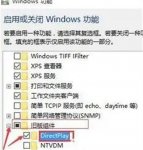
win10企业版玩游戏闪退怎么办呢,当用户使用win10企业版本的时候如果遇到了要玩游戏的情况出现了闪退的问题要怎么处理呢。其实用户们一般很少使用企业版玩游戏,但是要使用的话只要
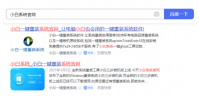
很多网友想要重装系统解决电脑问题,但是一些电脑小白用户并不知道如何重装系统怎么办?我们可以借助小白一键重装系统工具等好用的重装软件进行快速安装,今天小编就给大家分享小